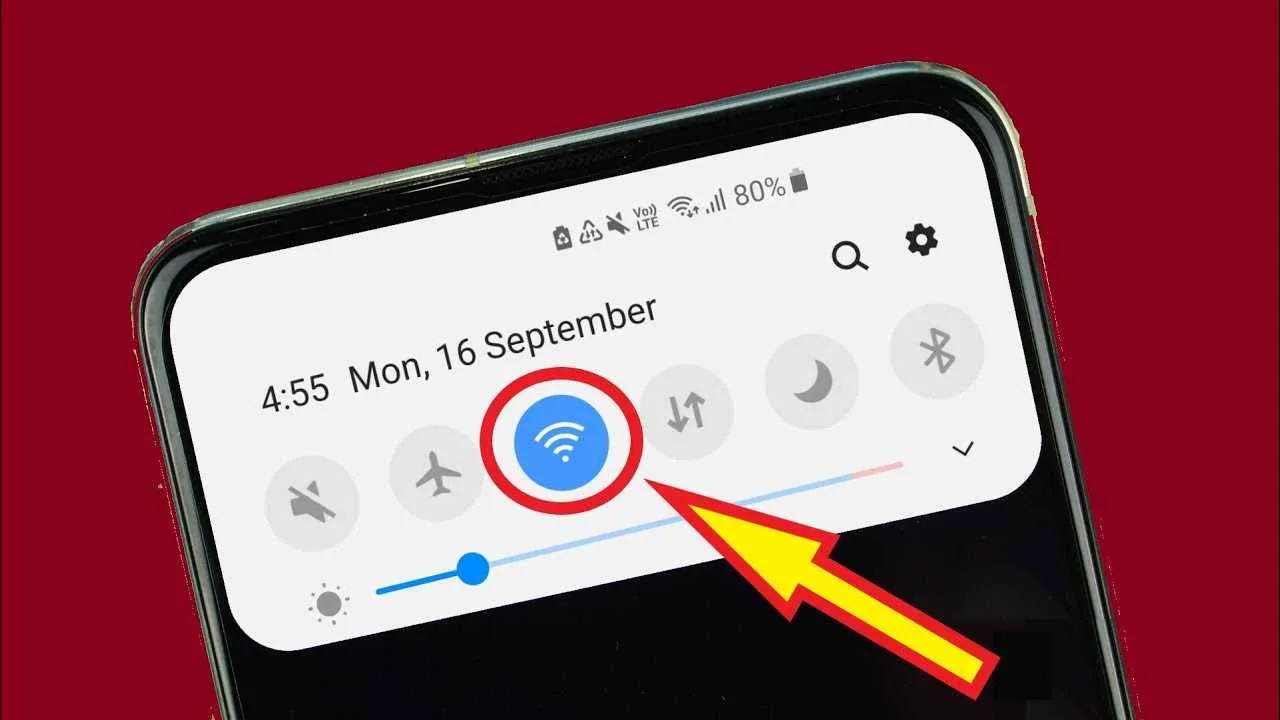
Recuperar Fotos Apagadas do WhatsApp é algo muito buscado na internet. O WhatsApp se tornou uma das principais ferramentas de comunicação e compartilhamento de momentos especiais.
Porém, quem nunca passou pela angústia de apagar acidentalmente fotos importantes em uma conversa? Se você já se viu nessa situação, não se preocupe!
Neste artigo, vamos explorar técnicas avançadas de recuperação para ajudá-lo a resgatar suas fotos apagadas do WhatsApp. Siga este guia completo e descubra como recuperar suas preciosas memórias perdidas. Vamos lá!
Vale lembrar que para Recuperar Fotos Apagadas do WhatsApp, é preciso seguir as dicas de forma correta.
Ao compartilhar imagens no WhatsApp, é importante entender onde elas são armazenadas em seu dispositivo. No Android, as fotos são salvas na pasta “WhatsApp > Media > WhatsApp Images”.
Enquanto no iPhone, elas são armazenadas no álbum “WhatsApp” da galeria de fotos. Saber onde localizar esses arquivos é o primeiro passo para a recuperação.
o WhatsApp possui um recurso de backup automático que pode salvar suas conversas e mídias em nuvem, permitindo que você restaure facilmente seus dados em caso de perda.
Para verificar se suas fotos foram salvas no backup, vá para “Configurações > Conversas > Backup de Conversas” no aplicativo. Se você tiver um backup recente, poderá recuperar suas fotos apagadas restaurando o backup mais atualizado.
Recuperando Fotos do WhatsApp no Android: Se você não possui um backup recente ou se suas fotos não foram incluídas no backup automático, ainda é possível recuperá-las usando aplicativos de terceiros.
Existem várias ferramentas disponíveis na Play Store que podem ajudar na recuperação de fotos excluídas do WhatsApp. Recomenda-se usar aplicativos confiáveis e bem avaliados para garantir a segurança de seus dados.
Recuperando Fotos do WhatsApp no iPhone No iOS, a recuperação de fotos excluídas do WhatsApp pode ser um pouco mais complicada, devido às restrições do sistema operacional.
No entanto, se você tiver um backup no iCloud, poderá restaurar suas fotos apagadas durante o processo de configuração do WhatsApp em um novo dispositivo. Caso contrário, você também pode recorrer a aplicativos especializados para ajudar na recuperação.
Prevenir é sempre melhor do que remediar. Para evitar futuras dores de cabeça com a perda de fotos no WhatsApp, aqui estão algumas dicas úteis: Faça backups regulares das conversas e mídias do WhatsApp em nuvem.
Evite excluir fotos importantes antes de verificar se elas foram salvas em outros dispositivos ou aplicativos.Utilize aplicativos de recuperação somente se necessário e verifique a confiabilidade deles antes de usar.
Mantenha seu aplicativo do WhatsApp e sistema operacional atualizados para evitar problemas de compatibilidade.
Fazer Backup no WhatsApp para Android:
Fazer Backup no WhatsApp para iPhone:
Recuperar fotos apagadas do WhatsApp pode ser um desafio, mas com as técnicas certas, é possível resgatar suas preciosas memórias. Lembre-se de verificar se você possui backups atualizados e, se necessário, utilize aplicativos de recuperação confiáveis.
No entanto, é sempre importante ter cuidado e evitar a exclusão acidental de fotos importantes. Com estas dicas, você estará mais preparado para lidar com situações de perda de dados no WhatsApp.
Boa sorte!